轻松学会重装笔记本电脑系统(从零开始)
- 生活窍门
- 2025-01-05
- 32

在使用笔记本电脑的过程中,由于各种原因,我们常常需要重新安装操作系统。但是,对于很多人来说,重装系统似乎是一项难以掌握的技能。本文将为您提供一份详细的教程,帮助您轻松学...
在使用笔记本电脑的过程中,由于各种原因,我们常常需要重新安装操作系统。但是,对于很多人来说,重装系统似乎是一项难以掌握的技能。本文将为您提供一份详细的教程,帮助您轻松学会如何给笔记本电脑重装系统。

备份重要数据
在重装系统之前,务必要备份重要的数据,以免在操作过程中丢失。您可以将数据备份到外部硬盘或者云存储中,确保数据的安全。
获取系统安装镜像
在开始重装系统之前,我们需要准备一个合适的系统安装镜像。您可以从官方网站下载或者通过其他渠道获取,确保镜像文件的完整性和来源可靠。

准备U盘启动盘
为了进行系统安装,我们需要制作一个U盘启动盘。使用工具如Rufus或者UltraISO,将系统安装镜像写入U盘,并设置U盘为启动盘。
进入BIOS设置
在重装系统之前,我们需要进入电脑的BIOS设置,将U盘设置为首选启动设备。不同品牌的电脑可能有不同的进入方式,您可以在开机画面中找到相应的按键提示。
选择启动盘进行系统安装
重启电脑后,按下相应的按键进入启动菜单,并选择U盘启动盘进行系统安装。在安装界面中,按照提示进行操作,选择合适的安装选项和分区设置。
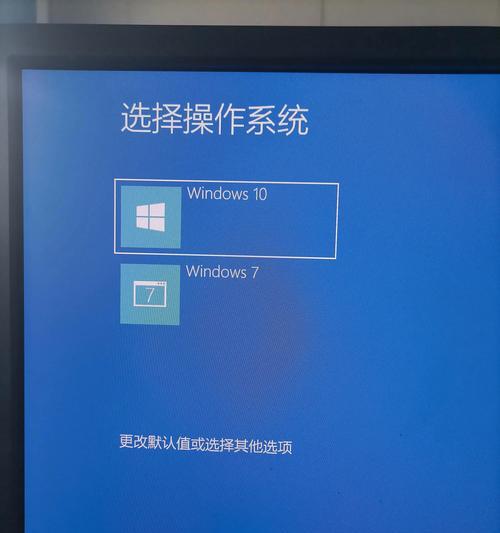
格式化硬盘
在安装过程中,您会被要求格式化硬盘。请确保您已经备份了重要数据,并根据需要选择格式化方式(如快速格式化或完全格式化)。
等待系统安装
系统安装过程可能需要一些时间,请耐心等待。在等待的过程中,您可以进行其他事务,但请不要中断系统安装过程。
安装驱动程序
系统安装完成后,您需要安装相应的驱动程序,以确保硬件设备的正常运行。您可以从官方网站或者驱动光盘中获取驱动程序,并按照提示进行安装。
更新系统补丁
重装系统之后,为了保证系统的安全性和稳定性,建议您及时更新系统补丁。通过Windows更新或者官方网站下载更新程序,将系统补丁进行安装。
安装常用软件
根据个人需求,您还可以安装一些常用软件,如办公软件、浏览器等。确保您从官方网站下载软件,并在安装过程中注意勾选相关选项。
恢复个人设置和数据
在系统安装完成后,您可以根据之前的备份恢复个人设置和数据。将之前备份的数据导入系统,并按照个人偏好进行设置。
安装杀毒软件
为了保护电脑的安全,我们强烈建议您安装一款可靠的杀毒软件。选择一款权威的杀毒软件,并进行注册和更新,以保护您的电脑免受病毒和恶意软件的侵害。
优化系统性能
在重装系统后,您可以采取一些措施来优化系统性能。清理无用的临时文件和垃圾文件,关闭自启动的不必要程序等。
定期备份重要数据
为了避免数据丢失,我们建议您定期备份重要的数据。您可以使用外部硬盘、云存储或者网络存储等方式进行备份,确保数据的安全性。
维护系统更新
为了保持系统的稳定性和安全性,我们建议您及时维护系统更新。定期检查系统更新,并进行安装,以保证系统的正常运行。
通过本文提供的详细教程,您已经学会了如何给笔记本电脑重装系统。重装系统可能会带来一些麻烦,但是只要按照步骤进行操作,相信您一定能够轻松搞定。记得备份重要数据,选择合适的系统安装镜像,制作U盘启动盘,并按照提示进行操作。重装完成后,及时安装驱动程序、更新系统补丁,并安装杀毒软件进行电脑保护。定期备份重要数据和维护系统更新,以保证系统的稳定性和安全性。祝您重装成功!
本文链接:https://www.zxshy.com/article-6425-1.html

